如何从 Spotify 向 TikTok 添加歌曲的简单方法
您喜欢捕捉您去过的所有好地方吗?如何用这些捕获的内容创建一个卷轴或视频?如果您这样做,那么您就会同意添加音乐可以使视频变得更好。如今,TikTok 已成为人们上传视频向观众展示的最受欢迎的平台。然而,TikTok 中的音乐有限,因此 Spotify 作为曲目来源将是更好的选择。下面我们就来讨论一下这个过程 如何从 Spotify 向 TikTok 添加歌曲.

内容指南 第 1 部分:你可以将 Spotify 歌曲放到 TikTok 上吗?第 2 部分. 如何无限制地将 Spotify 音乐下载到 TikTok?第 3 部分. 如何将 Spotify 音乐添加到 TikTok?结语
第 1 部分:你可以将 Spotify 歌曲放到 TikTok 上吗?
您可以将 Spotify 音乐添加到 TikTok?是的!如果您想要的 Spotify 歌曲在 TikTok 库中,您可以轻松地将其添加到您的视频中。如果没有,您无法直接在 TikTok 上添加 Spotify 歌曲,因为它们受数字版权管理 (DRM) 保护。在这种情况下,如何将歌曲从 Spotify 添加到 TikTok?不用担心。在这里,我们将引导您了解如何使用有用的第三方工具将 Spotify 音乐添加到 TikTok。让我们跳到下一部分!
第 2 部分. 如何无限制地将 Spotify 音乐下载到 TikTok?
那么,如何从 Spotify 向 TikTok 添加歌曲? 为了使这成为可能,您必须使用 音乐软件 Spotify Music Converter。AMusicSoft 非常有能力为免费用户提供机会 离线收听 Spotify. 它能够执行的过程包括转换、下载和 DRM 删除。它支持的格式包括 MP3、FLAC、AC3、M4A、WAV 和 AAC。它们都受多种设备支持,因此,这绝对是另一个优势。借助这些不受 DRM 保护且格式灵活的文件,您可以在任何设备上播放 Spotify。
速度快 5 倍,您可以快速获得高质量的结果。转换后文件的音质与原始文件一样好。通过使用 AMusicSoft Spotify Music Converter,您可以设置自己想要的文件位置来存储 Spotify 音频文件。
步骤 1:从 AMusicSoft 网站下载 Spotify Music Converter 应用程序。只需前往“产品”部分并选择“下载”按钮即可。等待完成,然后进行安装。
第 2 步:打开应用程序并加载您的收藏。 复制您选择的曲目的链接,然后将它们粘贴到转换器中。 您也可以使用更简单快捷的拖放方法。

第 3 步:从可用格式中选择一种输出格式。 下一步是选择目标文件夹。

第 4 步:点击转换按钮,让该过程开始。

第 5 步:最后,下载转换后的文件并将其用于您的 TikTok 视频。
使用 AMusicSoft,您不仅可以将 Spotify 音乐添加到 TikTok,还可以添加到其他音乐平台。例如,也许出于某种原因,您想从 Spotify 转移到 Apple Music 等新音乐服务。查看 如何将 Spotify 播放列表传输到 Apple Music >>
第 3 部分. 如何将 Spotify 音乐添加到 TikTok?
使用 AMusicSoft 后 Spotify Music Converter 并准备好上传所有选定的音乐文件后,您现在可以继续执行如何将歌曲从 Spotify 添加到 TikTok 的过程。但在此之前,您必须先将计算机上本地保存的所有音乐文件转移到手机中才能使用,手机可以是Android或iOS,这样将它们添加到音乐视频中会更容易。
使用 InShot 视频编辑器
InShot 在用户中很有名,因为它非常易于使用,因为它的功能简单,可以快速理解。 该工具可以以非常快的速度将您的视频和照片编辑成高清质量。 这之所以成为可能,是因为它具有惊人的功能。 您甚至可以仅在 InShot 系统中的 TikTok 帐户上发布带有 Spotify 音乐的视频。 最重要的是,Android 和 iPhone 都支持此工具。
请按照以下步骤操作,了解如何通过 InShot 从 Spotify 将歌曲添加到 TikTok。 要开始,您需要导航到 App Store 或 Google Play Store,然后在您的手机上搜索 InShot Video Editor 应用程序。 如果已在搜索结果中看到,请选择它并单击“下载”按钮。
- 打开 InShot 应用程序并创建一个新视频。 为了获得更好的效果,强烈建议将视频的初始音频静音。
- 从菜单选项中,点击“音乐”。
- 拖动要添加转换后的 Spotify 音乐的时间线,然后点击“曲目”按钮。
- 接下来,点击“导入的音乐”按钮并选择“文件”按钮开始添加歌曲。 您可以使用 InShot 将您想要的所有歌曲添加到视频中。
- 执行此操作后,将显示特别是应用程序和平台的选项。 从此窗口中选择 TikTok 应用程序。 几秒钟后,您可能已经查看了已发布的视频。
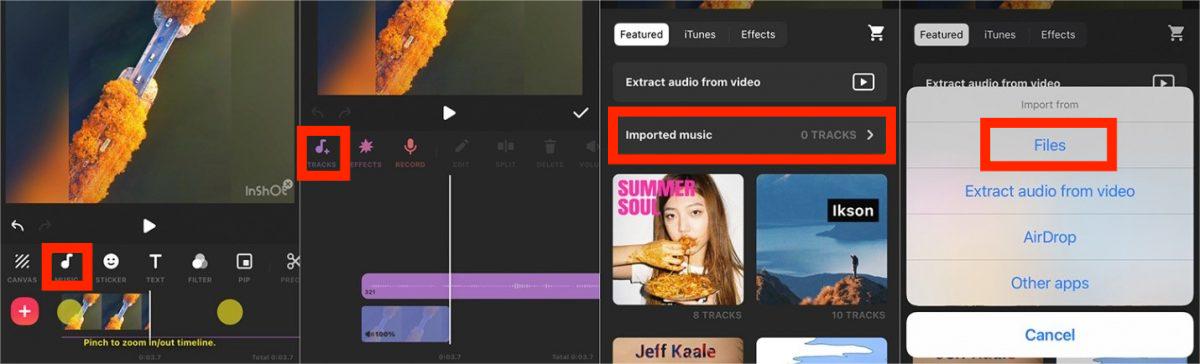
使用 iMovie
iMovie 是官方推出的视频编辑软件 iOS设备 例如 iPhone、iPad 和 Mac。 该软件有多种主题可供选择,您可以自由选择适合您视频的主题。 此外,它甚至还有一组可供使用的模板和过渡。 您所要做的就是将您捕获的视频添加到上述软件中。 随着您继续编辑视频,您可以通过提供的预览窗口逐渐检查您的进度。
以下是 iMovie 的工作原理,因为您执行如何从 Spotify 将歌曲添加到 TikTok 的过程。 检查程序并遵循它以获得您需要的结果。
- 在您的设备上启动 iMovie 应用程序。
- 应用程序打开后,从主界面中选择“项目”按钮。 之后必须单击“新建项目”按钮。
- 然后,您必须选择“电影”按钮并继续添加您刚才拍摄的视频。
- 等待几秒钟,直到视频完全加载到 iMovie 上。 注意视频预览正下方的加号按钮并选择它。
- 执行此操作后,将显示一个新窗口,您必须在其中选择“音频”选项。
- 在“音频工具”窗口中,选择“歌曲”按钮。 这将允许您添加您准备的转换后的 Spotify 音乐。
- 然后,通过 iMovie 的编辑功能应用一些编辑。 如果您愿意,您甚至可以添加一些过渡。
- 如果您已经对编辑感到满意,请点击位于窗口下部的上传按钮。
- 接下来会出现点击“保存视频”按钮。 点击此按钮后,编辑后的视频将自动保存在 iPhone 或 iPad 的照片库中。
使用 Via CapCut
另一种流行的视频编辑器 CapCut 来了。该软件还允许您将编辑的视频直接上传到TikTok的系统中。如果您无法使用其他两个应用程序,您也可以使用 CapCut 应用程序。就像前面讨论的两个一样,这个工具也能生成令人惊叹的视频。下面介绍的是如何使用 CapCut 将音乐从 Spotify 添加到 TikTok 的完整指南。
- 在您的设备上打开已安装的 CapCut 应用程序。
- 要开始编辑,请选择“新建项目”按钮。 然后您将被允许添加您拥有的视频。
- 在您当前的屏幕上,点击“音频”按钮。
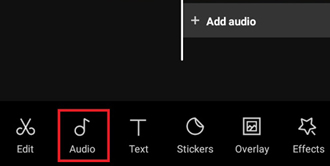
- 完成后,单击“声音”,然后进入“您的声音”部分。 您可以在此处查看已保存在设备上的转换后的音乐文件。
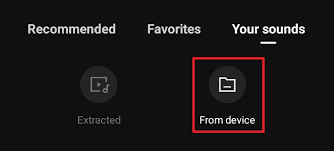
- 浏览您的列表并最终找到您想要使用的音乐后,只需点击添加按钮即可。 这将自动将音乐添加到视频中。
- 只需对视频进行一些调整,然后在完成后单击保存。
- 几秒钟后,它现在可以上传到 TikTok。
结语
在您的 TikTok 视频上添加音乐可以让它们更吸引人、更有趣。 实际上,它可以使内容更好,因为它可以让观众观看它们以及可以描绘视频正确情感的相应音乐。 当涉及到您可能添加的曲目时,Spotify 可能是最好的来源。 但如前所述,为了将它们添加到您的视频中,需要通过一些限制。 那是你必须使用的时候 音乐软件 Spotify Music Converter. 这是一个很有前途的工具,可让您完成如何从 Spotify 向 TikTok 添加歌曲的过程。
人们也读
Robert Fabry 是一位热心的博主,也是一位热衷于技术的爱好者,也许他可以通过分享一些技巧来感染你。他还热爱音乐,并曾为 AMusicSoft 撰写过有关这些主题的文章。